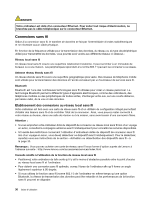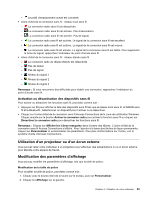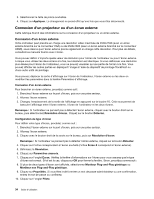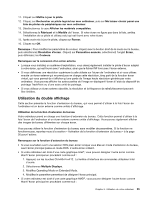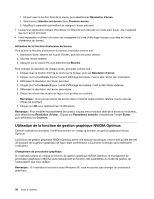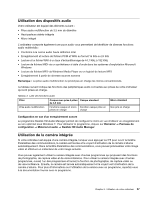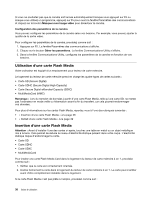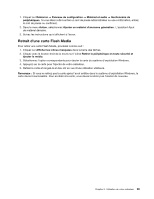Lenovo ThinkPad Edge E330 (French) User Guide - Page 52
Connexion d'un projecteur ou d'un écran externe, Connexion d'un écran externe
 |
View all Lenovo ThinkPad Edge E330 manuals
Add to My Manuals
Save this manual to your list of manuals |
Page 52 highlights
3. Sélectionnez la taille de police souhaitée. 4. Cliquez sur Appliquer. Le changement ne prend effet qu'une fois que vous êtes déconnecté. Connexion d'un projecteur ou d'un écran externe Cette rubrique fournit des informations sur la connexion d'un projecteur ou un écran externe. Connexion d'un écran externe Votre ordinateur peut prendre en charge une résolution vidéo maximale de 2048x1536 (avec un écran externe branché sur le connecteur VGA) ou de 2560x1600 (avec un écran externe branché sur le connecteur HDMI), sous réserve que l'écran externe prenne également en charge cette résolution. Pour plus de détails, consultez les manuels fournis avec l'écran. Vous pouvez définir n'importe quelle valeur de résolution pour l'écran de l'ordinateur ou pour l'écran externe. Lorsque vous utilisez les deux écrans à la fois, leur résolution est identique. Si vous définissez une résolution plus élevée pour l'écran de l'ordinateur, vous ne pouvez visualiser qu'une partie de l'écran à la fois. Vous pouvez afficher les autres parties en déplaçant l'image à l'aide du dispositif de pointage TrackPoint ou d'une autre unité de pointage. Vous pouvez déplacer la sortie d'affichage sur l'écran de l'ordinateur, l'écran externe ou les deux en modifiant les paramètres dans la fenêtre Paramètres d'affichage. Connexion d'un écran externe Pour brancher un écran externe, procédez comme suit : 1. Branchez l'écran externe sur le port d'écran, puis sur une prise secteur. 2. Allumez l'écran externe. 3. Changez l'emplacement de la sortie de l'affichage en appuyant sur la touche F6. Cela vous permet de basculer l'affichage entre l'écran externe, l'écran de l'ordinateur et les deux écrans. Remarque : Si l'ordinateur ne parvient pas à détecter l'écran externe, cliquez avec le bouton droit sur le bureau, puis sélectionnez Résolution d'écran. Cliquez sur le bouton Détecter. Configuration du type d'écran Pour définir votre type d'écran, procédez comme suit : 1. Branchez l'écran externe sur le port d'écran, puis sur une prise secteur. 2. Allumez l'écran externe. 3. Cliquez avec le bouton droit de la souris sur le bureau, puis sur Résolution d'écran. Remarque : Si l'ordinateur ne parvient pas à détecter l'écran externe, cliquez sur le bouton Détecter. 4. Cliquez sur l'icône correspondant à l'écran souhaité (l'icône Ecran-2 correspond à l'écran externe). 5. Définissez la Résolution. 6. Cliquez sur Paramètres avancés. 7. Cliquez sur l'onglet Ecran. Vérifiez la fenêtre d'informations sur l'écran pour vous assurez que le type d'écran est correct. Si tel est le cas, cliquez sur OK pour fermer la fenêtre. Sinon, procédez comme suit : 8. Si plus de deux types d'écran sont affichés, sélectionnez Moniteur Plug-and-Play générique ou Moniteur non Plug-and-Play générique. 9. Cliquez sur Propriétés. Si vous êtes invité à entrer un mot de passe administrateur ou une confirmation, entrez le mot de passe ou confirmez. 10. Cliquez sur l'onglet Pilote. 34 Guide d'utilisation